Aproximadamente en la época en que Apple presentó por primera vez el iPhone, el cofundador y director ejecutivo de la empresa calificó al dedo humano como "el mejor dispositivo señalador del mundo". Tiempo Estaba criticando específicamente los palpadores en ese momento, no hay duda de que los controles táctiles se han convertido en el estándar de la industria en tecnología. industria.
Ha pasado casi una década desde entonces, y esa afirmación probablemente sea más cierta que nunca. El iPhone realmente inició una revolución en la experiencia del usuario de teléfonos inteligentes.
¡Solo intente encontrar un teléfono inteligente que no use controles táctiles en 2019!
Relacionado:
- 13 configuraciones que debes cambiar en iOS 13 o iPadOS
- 9 consejos clave para aumentar la duración de la batería en iOS 13
- 5 gemas ocultas de iOS 13 de las que nadie habla
- Problemas de iOS 13 o iPadOS y cómo solucionarlos - Guía de solución de problemas
En sus últimas actualizaciones de software iOS 13 y iPadOS, Apple ha llevado eso a un nuevo nivel. Los dígitos de su mano tienen un nuevo nivel de potencia en las últimas actualizaciones del sistema operativo. Y vale la pena dedicar un tiempo a conocer lo que pueden hacer.
Contenido
-
Control de dedos en iOS 13 y iPadOS
- Fácil edición y selección de texto
- El poder de tres dedos en iOS
-
El futuro de los gestos
- Artículos Relacionados:
Control de dedos en iOS 13 y iPadOS
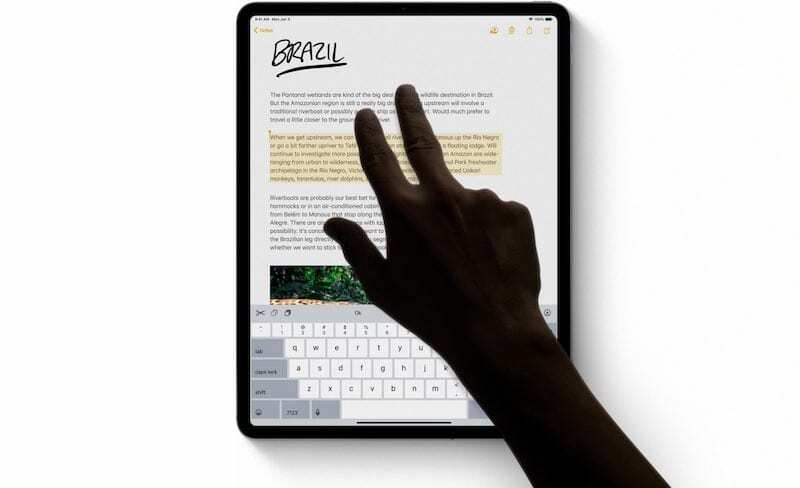
Siempre ha habido controles inteligentes e intuitivos basados en gestos incorporados en los teléfonos inteligentes y tabletas de Apple. Solo piense en "pellizcar para hacer zoom".
Pero Apple ha hecho que los gestos con los dedos sean aún más poderosos en iOS 13. Así es cómo.
Fácil edición y selección de texto
Una de las formas más significativas en que Apple ha cambiado los controles basados en gestos tiene que ver con el texto.
Para muchos usuarios, trabajar con texto en un teléfono inteligente o tableta no es tan fácil como trabajar en una Mac o PC. En iOS 13, Apple había agregado una gran cantidad de nuevos gestos enfocados en texto que deberían hacerlo más fácil. Aquí hay solo una muestra.
- Moviendo el cursor: El cursor de texto de iOS debería, teóricamente, ser una extensión de tus dedos. En iOS 13 y iPadOS, se siente más así que en cualquier sistema operativo anterior. Eso es porque ahora puede tocarlo y arrastrarlo a donde quiera.
- Desplazarse de forma más intuitiva: Relacionada con la ubicación del cursor está la nueva capacidad de tocar y mantener presionado un desplazamiento en una aplicación o página web. Al igual que el cursor, esta acción le permite mover la barra de desplazamiento a cualquier lugar dentro de esa página o aplicación.
- Seleccionar texto: La selección de texto siempre fue un problema en iOS. Ya no lo es. Simplemente toque dos veces para seleccionar una palabra y deslice el dedo por el texto para seleccionarla. Alternativamente, toque tres veces para seleccionar una oración completa. Toque cuádruple para seleccionar un párrafo completo. También puede "seleccionar todo" en una página tocando dos veces al principio y arrastrando dos dedos hacia abajo en la página.
- Seleccionar archivos y mensajes: Un movimiento similar al gesto de hacer clic y arrastrar en macOS. Éste funciona en Archivos o Correo. Simplemente use dos dedos para mantener presionada la pantalla y luego arrastre esos dos dedos por los archivos o mensajes que desea seleccionar.
El poder de tres dedos en iOS
Y, por primera vez en iOS, Apple ha implementado controles que aprovechan un gesto de tres dedos.
- Dupdo: ¿Quieres copiar rápidamente un texto? Simplemente "pellizca" con tres dedos para que aparezca rápidamente un ícono de Copiar.
- Corte: Cortar texto es prácticamente lo mismo, excepto que hace el gesto de pellizcar dos veces. El texto debería desaparecer y transferirse al portapapeles de su dispositivo.
- Pegar: Pegar es igual de intuitivo y probablemente ya puedas adivinar cómo hacerlo. Simplemente pellizque hacia afuera con tres dedos. Aparecerá el botón Pegar, que le permitirá pegar texto con demasiada rapidez.
- Deshacer: Los iPhones anteriores siempre han tenido una opción de "agitar para deshacer". Pero en iOS 13 y iPadOS, hay una nueva opción de deshacer que aprovecha los gestos táctiles. Simplemente deslice el dedo de derecha a izquierda en la pantalla de un iPhone o iPad para deshacer una acción. En algunas aplicaciones, verá una nueva barra de menú emergente con opciones para deshacer y rehacer.
- Rehacer: ¿No quiso deshacer una acción? Puede deslizar el dedo de izquierda a derecha para rehacer dicha acción. Nuevamente, esto también puede abrir una barra de menú en algunas aplicaciones.
El futuro de los gestos
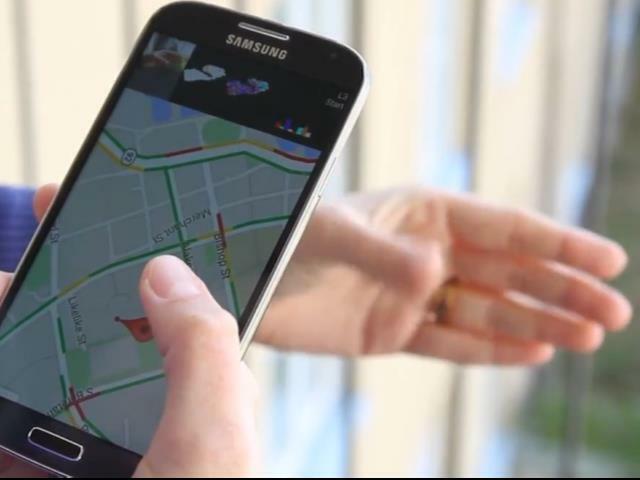
Apple tiene espacio para crecer en el campo de los gestos. Solo mire el trackpad en los dispositivos MacBook. Hay muchos accesos directos y controles de gestos integrados en macOS, y algunos de ellos incluso se basan en gestos de cuatro o cinco dedos.
Si bien Apple tiene que tener cuidado de no complicar demasiado iOS y iPadOS, podría implementar otros tipos de controles basados en gestos que podrían permitir a los usuarios acceder rápidamente a determinadas funciones o características del sistema.
Además, Apple también parece estar experimentando en este espacio. Sus dedos aún se pueden usar para navegar y operar iOS, pero es posible que ni siquiera tenga que tocar la pantalla para hacerlo. En abril de 2018, una fuente familiarizada con los planes de Apple le dijo a Bloomberg que la compañía está trabajando en "gestos sin contacto.”
Esencialmente, una forma para que un iPhone detecte movimientos o gestos con los dedos sin que el usuario tenga que interactuar físicamente con la pantalla.
Si bien ese iPhone puede estar muy lejos, o puede que nunca suceda, es seguro decir que Apple continuará tratando de innovar en este espacio.

Mike es un periodista independiente de San Diego, California.
Si bien cubre principalmente Apple y tecnología de consumo, tiene experiencia en escribir sobre seguridad pública, gobierno local y educación para una variedad de publicaciones.
Ha ocupado varios puestos en el campo del periodismo, incluido el de escritor, editor y diseñador de noticias.